Spotify часто отображает ошибку «Не удалось войти в систему» 409, когда вы пытаетесь войти в настольное приложение. Но это также может произойти на устройствах Android и iOS. Несмотря на Spotify — известный сервис потоковой передачи музыки, с миллионами пользователей по всему миру ошибки и неполадки неизбежны. Если вы столкнулись с ошибкой 409 при использовании использование Spotify на вашем компьютере или мобильного телефона, не паникуйте. Есть несколько способов исправить это, и мы здесь, чтобы помочь.
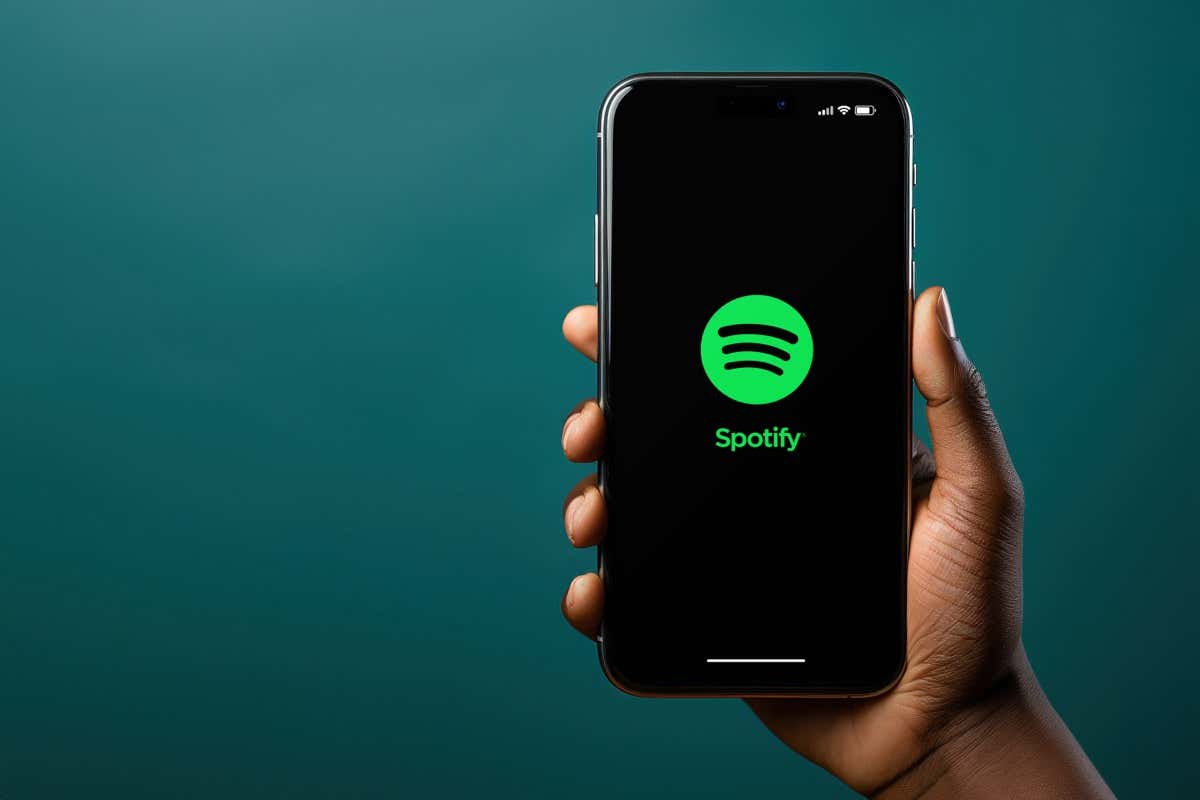
Что вызывает ошибку Spotify 409?
Ошибка 409 чаще всего возникает из-за конфликта с вашей учетной записью или сервером Spotify. Однако это также может быть вызвано следующими причинами:
Теперь давайте посмотрим, что вы можете сделать, чтобы попытаться исправить код ошибки Spotify 409.
1. Проверьте свои данные для входа в Spotify на наличие ошибок
Наиболее распространенная причина, по которой пользователи Spotify сталкиваются с ошибкой 409, когда пытаюсь войти в систему, заключается в том, что они используют неправильные учетные данные для входа. Чтобы исправить это, просто попробуйте войти в систему еще раз, но будьте внимательны к тому, что вы вводите. Малейшая ошибка в электронном письме или пароле может привести к ошибке.
Убедитесь, что клавиша Caps Lock отключена и все клавиши на клавиатуре работают правильно. Если у вас возникли проблемы с запоминанием пароля, вы можете попробовать сбросить его и использовать новый для входа в Spotify.
Наконец, если вы можете войти в веб-версию Spotify, но не можете войти в приложение с теми же учетными данными, возможно, проблема связана с вашим устройством. Если это так, продолжайте читать.
2. Перезагрузите устройство
Если проблема со входом в систему не устранена, это может быть признаком того, что на вашем устройстве произошел сбой. Простой перезапуск устраняет все незначительные сбои на смартфонах. Так что попробуйте выключить и снова включить устройство.
Чтобы перезагрузить iPhone X или более поздние версии, нажмите и удерживайте кнопку Увеличение громкости+Боковаяили Уменьшение громкости+ Боковая кнопка. Кнопка. Когда на экране появится ползунок, перетащите его, чтобы выключить iPhone. Чтобы включить его снова, нажмите и удерживайте боковую кнопку..
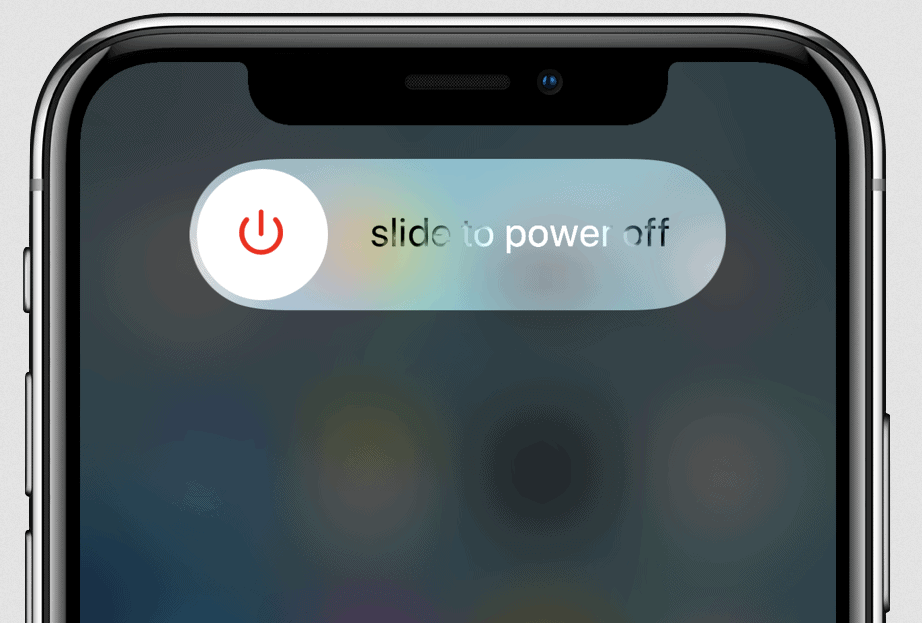
Если вы используете Android, нажмите и удерживайте кнопку Питаниеи выберите перезагрузить.
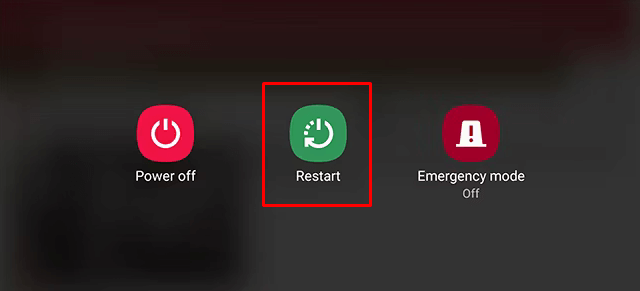
Когда ваш смартфон включится, попробуйте запустить приложение Spotify и войти в свою учетную запись.
3. Обновите приложение Spotify
Иногда именно приложение Spotify вызывает появление ошибки 409. Вы можете решить эту проблему, если просто обновите Spotify до последней версии приложения.
На iPhone:
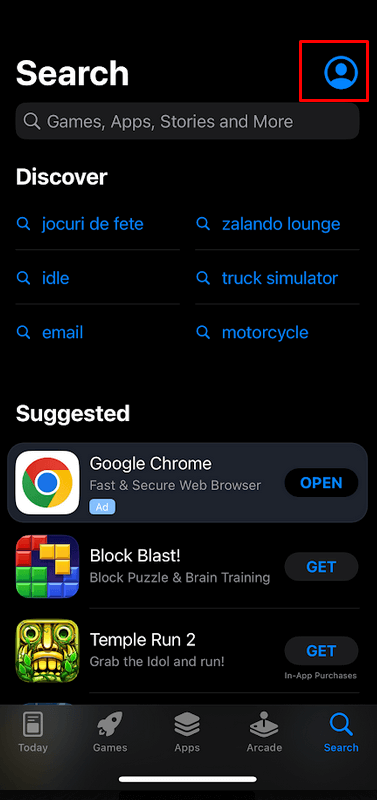

На Android:
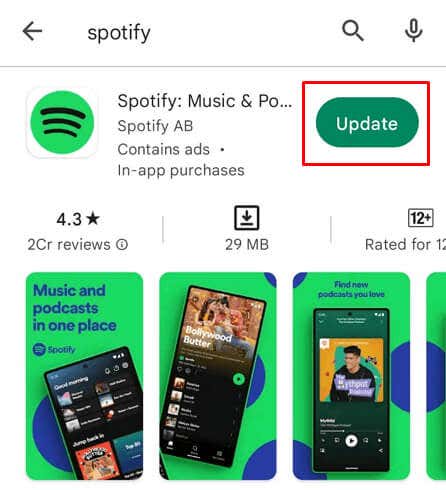
4. Сброс приложения Spotify в Windows
Если у вас возникла ошибка входа в систему 409 в настольном приложении Spotify, вы можете попробовать перезагрузить приложение и посмотреть, решит ли это проблему. Windows позволяет пользователям сбрасывать все приложения, загруженные из Microsoft Store. Вот как это сделать:
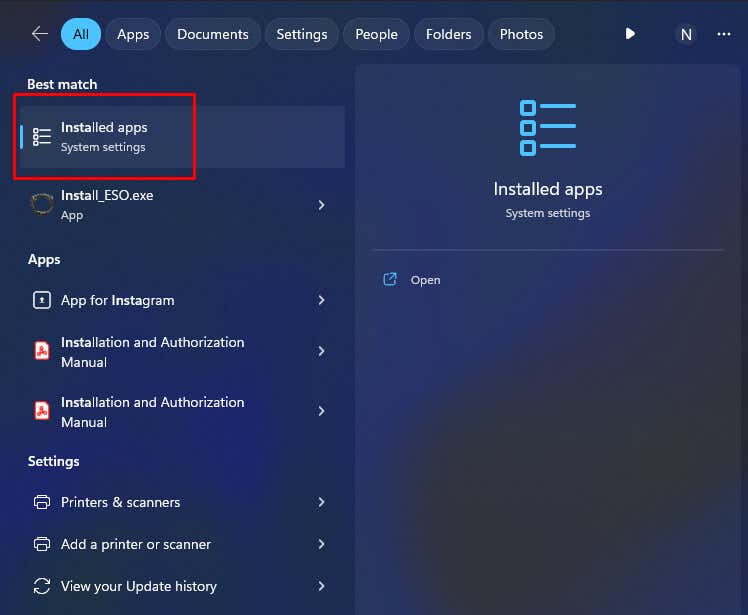
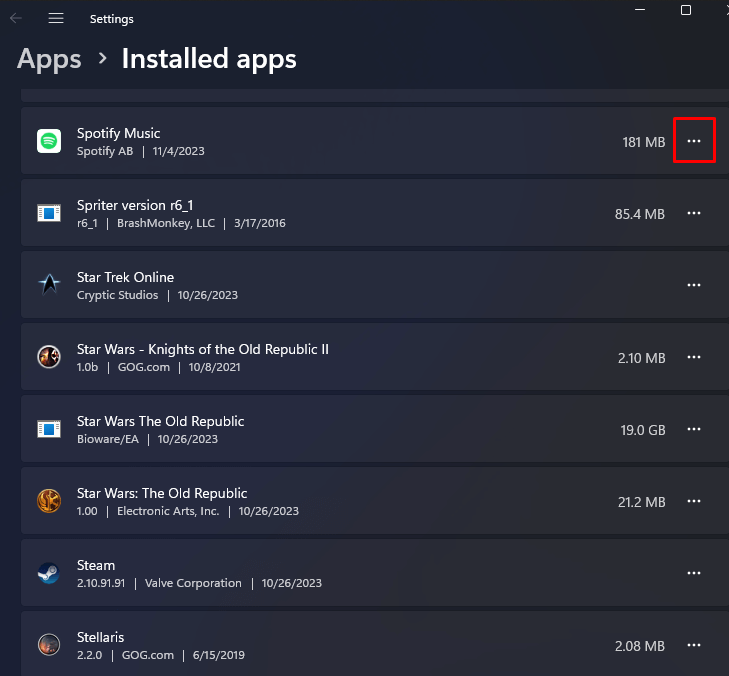
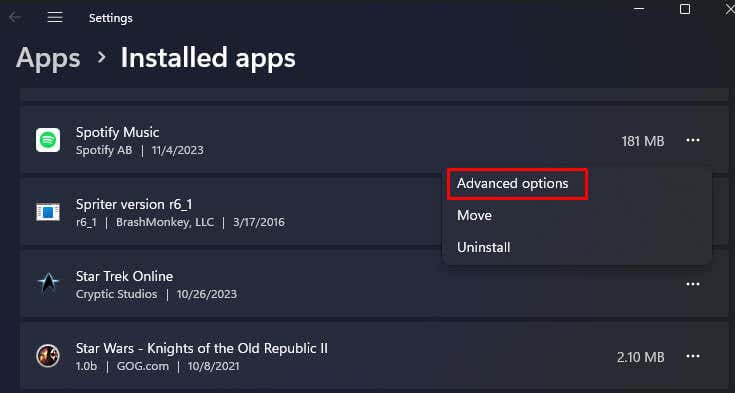
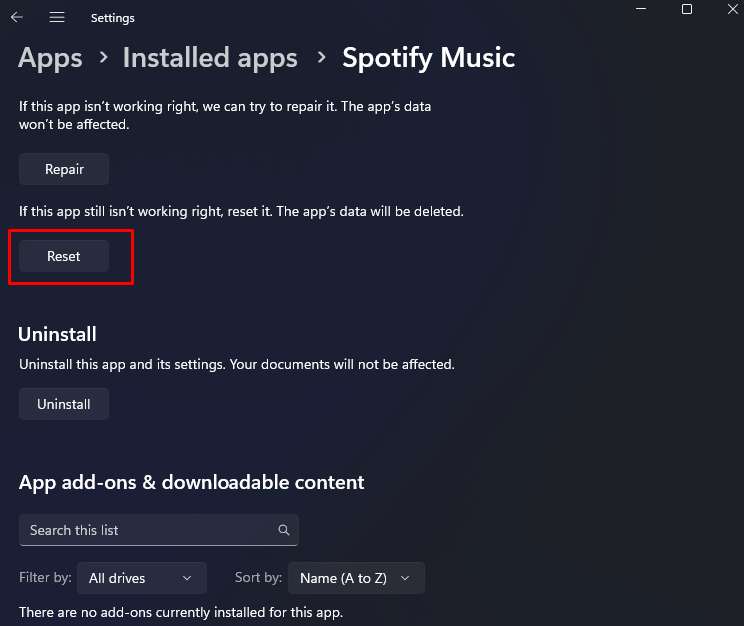
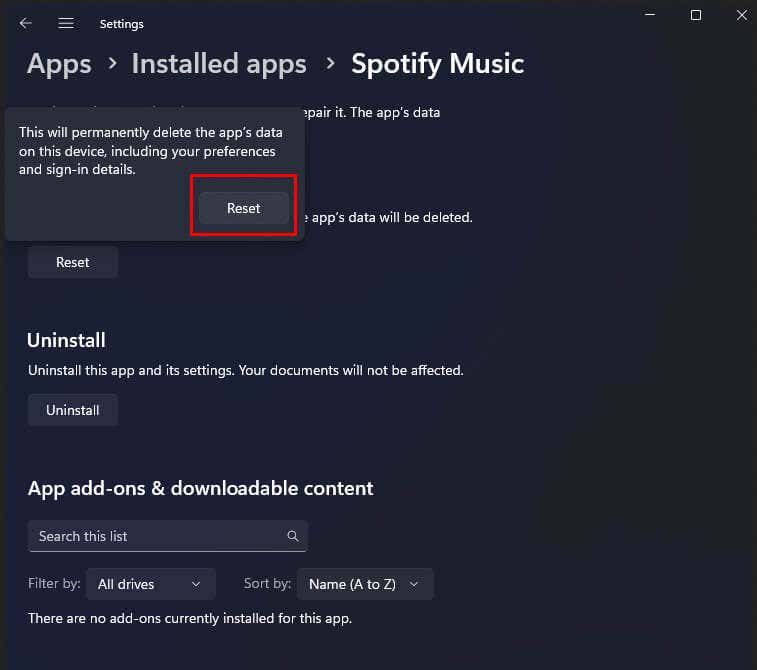
Сброс приложения Spotify позволит избавиться от всех файлов кэша, включая информацию для входа в систему.
5. Очистить кеш приложения Spotify
Поврежденные файлы в папке кэша Spotify могут вызвать ошибку входа в систему 409. Поскольку файлы кэша представляют собой временные данные, создаваемые приложениями для сокращения времени загрузки, приложения могут нормально работать без них. Они просто сгенерируют новые данные кэша при следующем запуске..
В этом разделе вы узнаете, как очистить кеш в операционных системах iOS, Android и Windows.
Очистить кеш на устройствах iOS
К сожалению, прямого способа очистить кэш приложения на устройствах iOS не существует. Вам придется сделать это через приложение «Настройки», поскольку вы не сможете перейти к настройкам Spotify из-за ошибки 409.
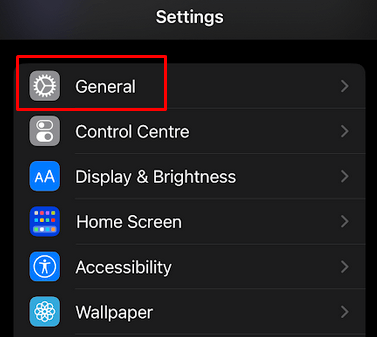
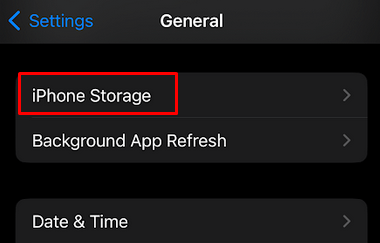
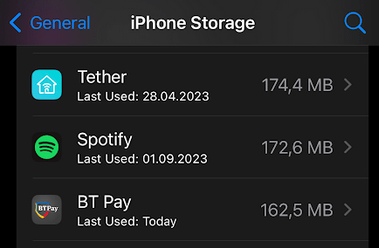
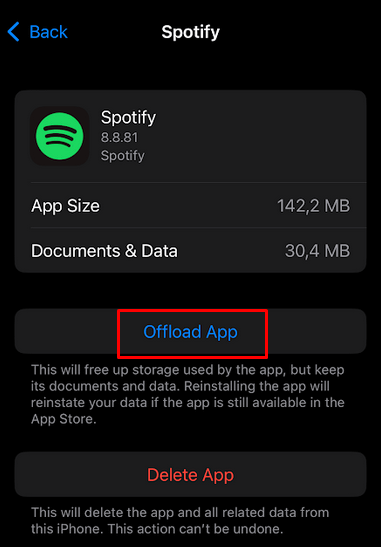
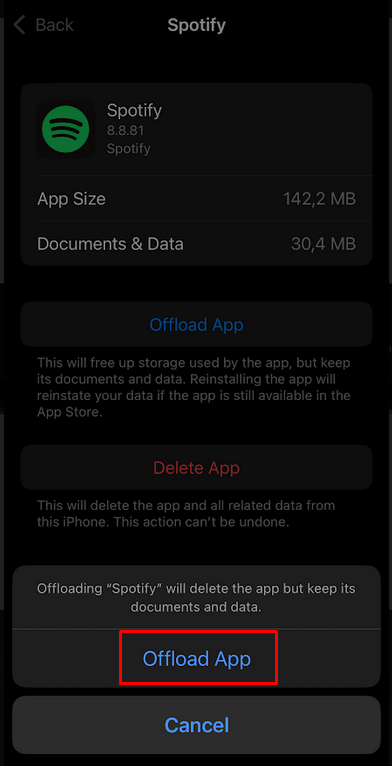
Сделав это, вы удалите все данные приложения, включая само приложение Spotify. Теперь вам придется зайти в App Store и переустановить Spotify.
Очистить кеш на устройствах Android
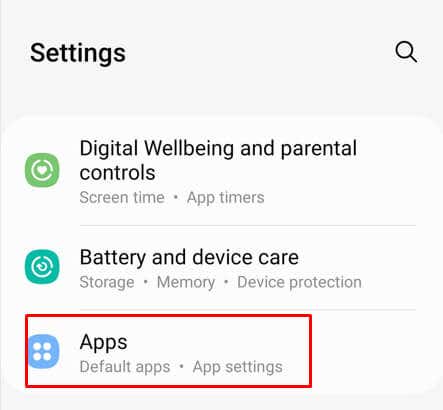
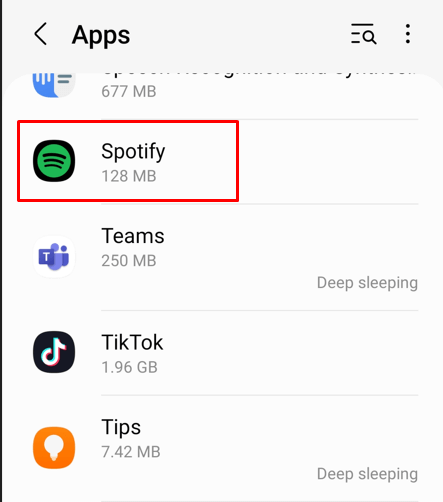
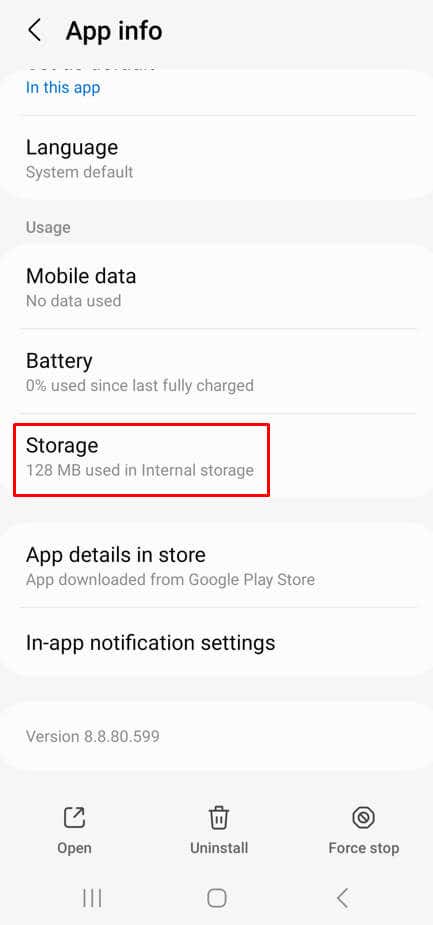
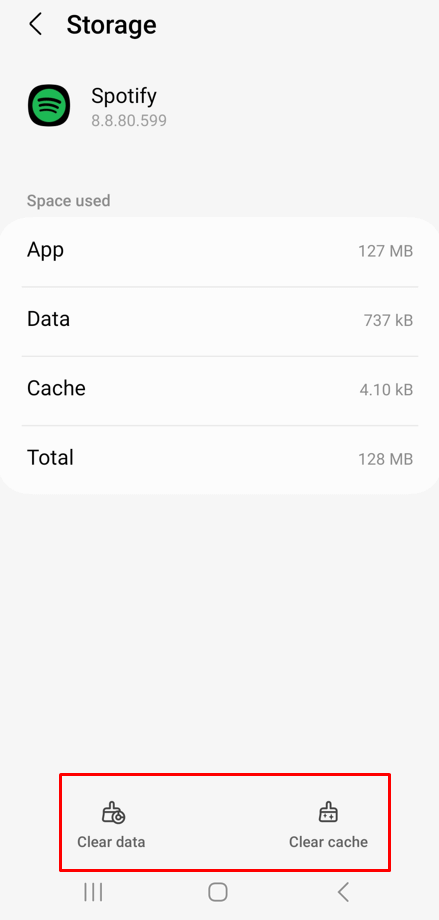
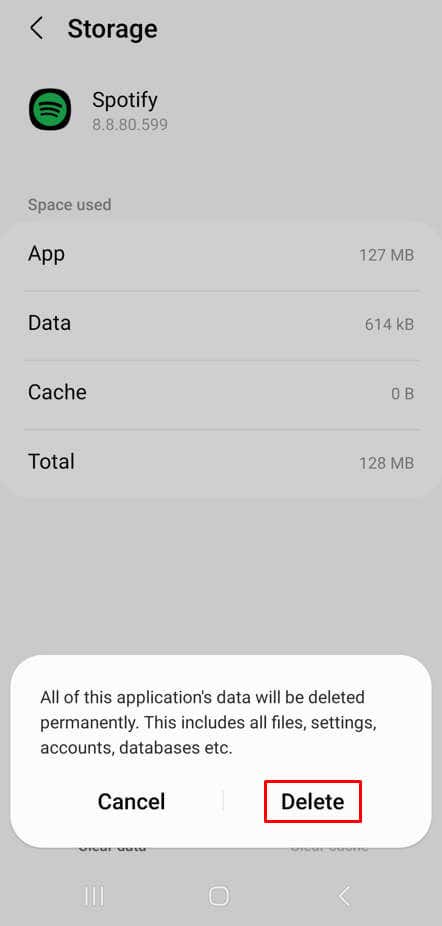
Запустите Spotify и попробуйте войти в систему, чтобы проверить, не возникнет ли у вас ошибка 409.
Очистить кеш в Windows
Хотя вы можете очистить кеш Spotify с помощью метода сброса приложения, вы также можете сделать это вручную на ПК с Windows. Вот как:
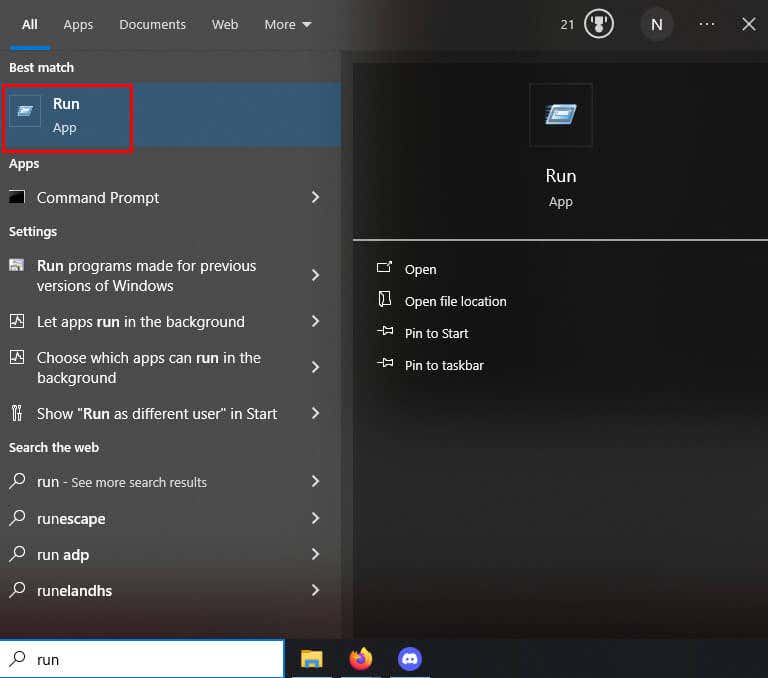
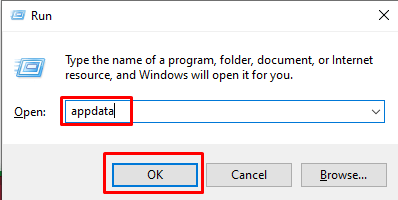
- .
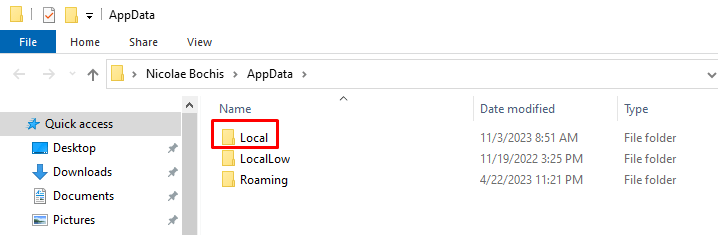
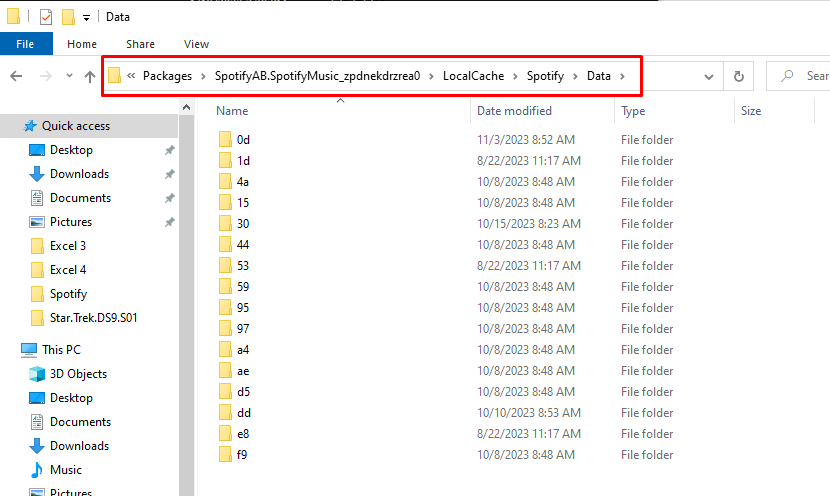
Запустите Spotify и попробуйте войти в систему, используя свои учетные данные, чтобы проверить, устранило ли это проблему.
6. Переустановите приложение Spotify
Если обновление приложения Spotify на вашем смартфоне не помогло решить проблему, равно как и удаление файлов кэша, проблема может быть в его основных файлах. В этом случае единственный способ избавиться от ошибки 409 — полностью удалить приложение с вашего устройства и установить его заново. Таким образом, все основные файлы будут удалены.
Переустановите Spotify на iOS
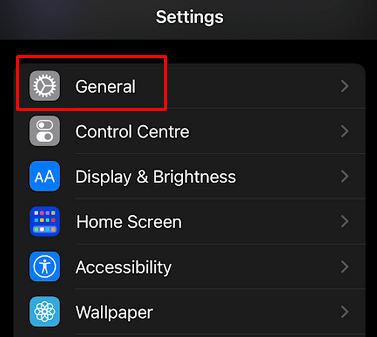
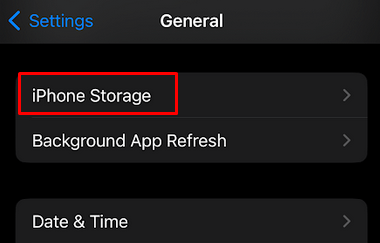
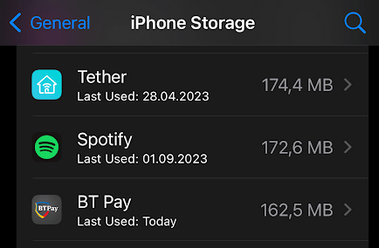
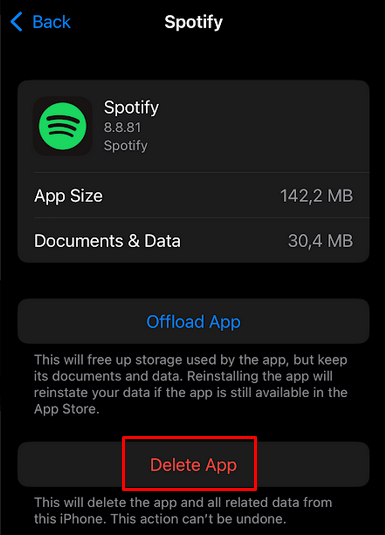
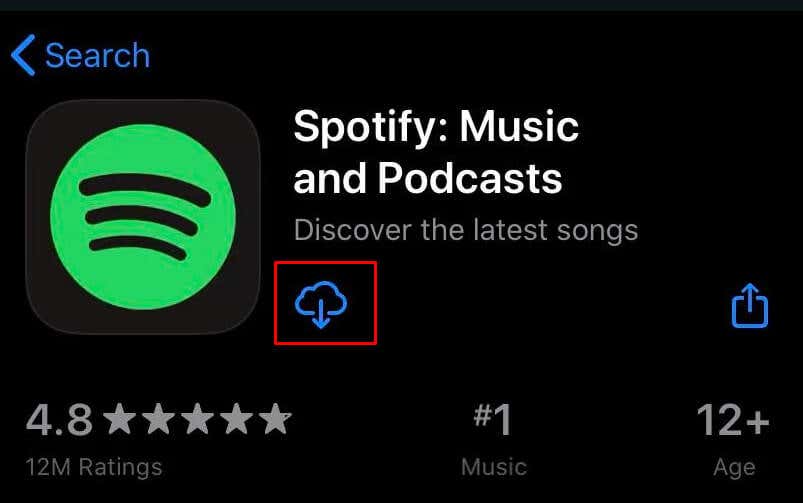
Переустановите Spotify на Android
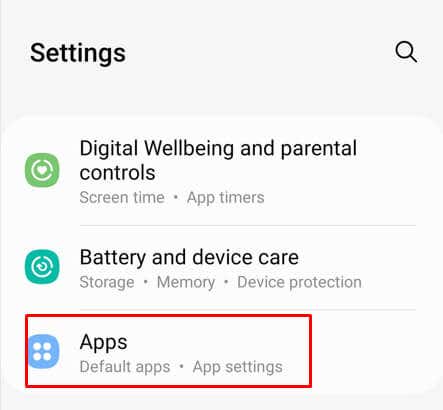
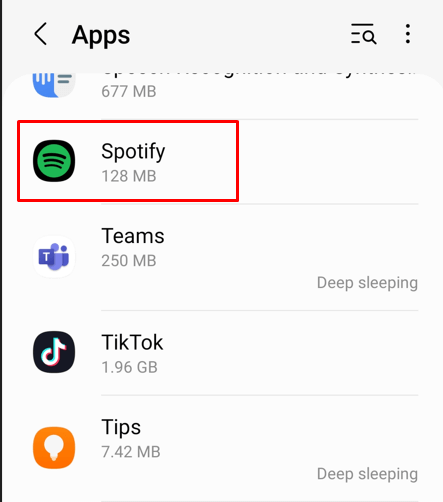
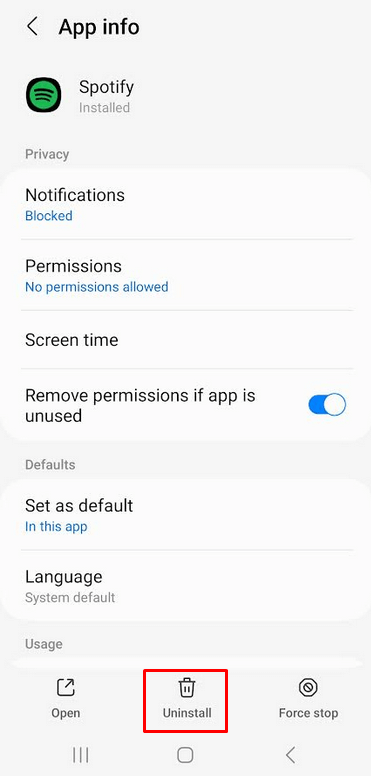
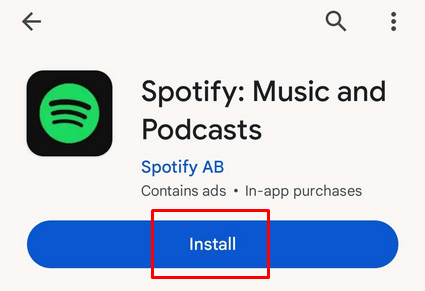
Переустановить Spotify в Windows
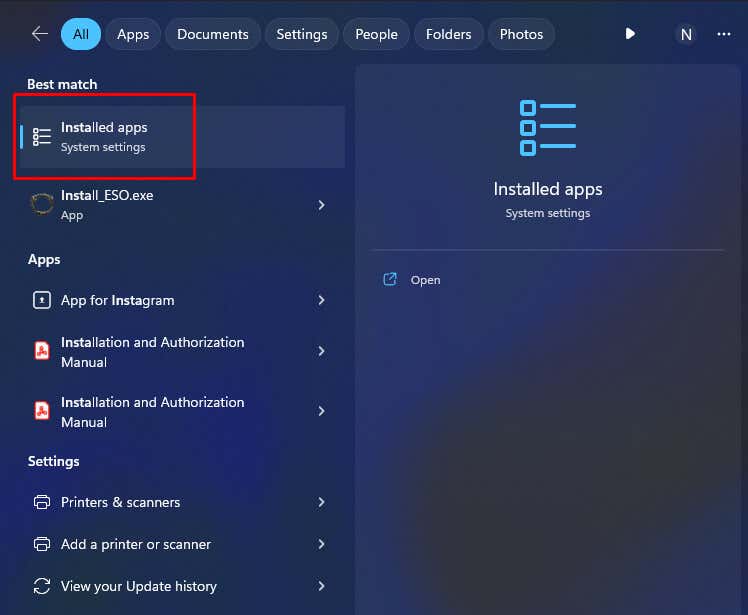
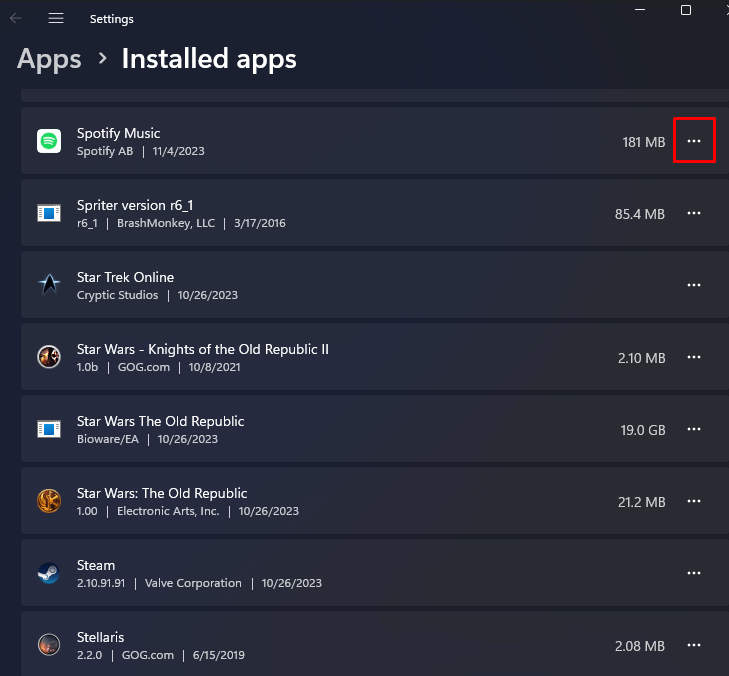
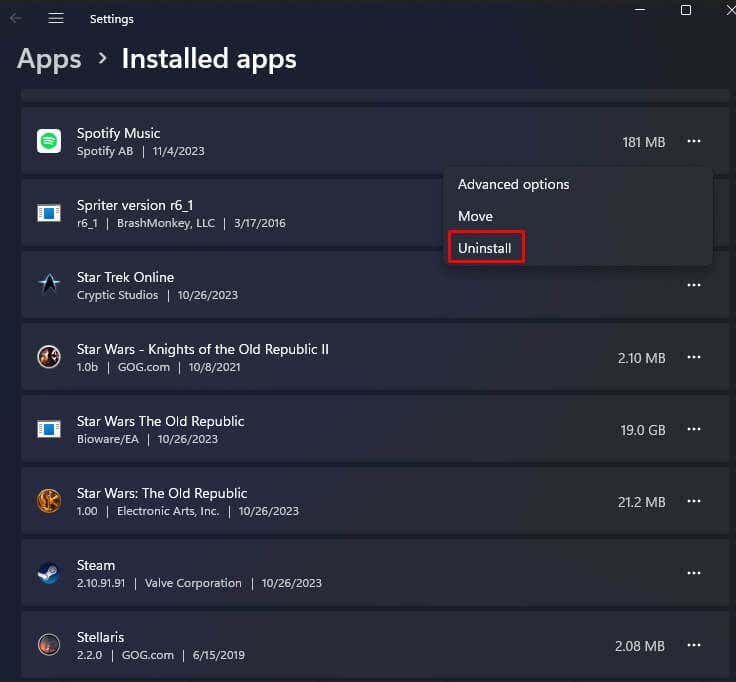
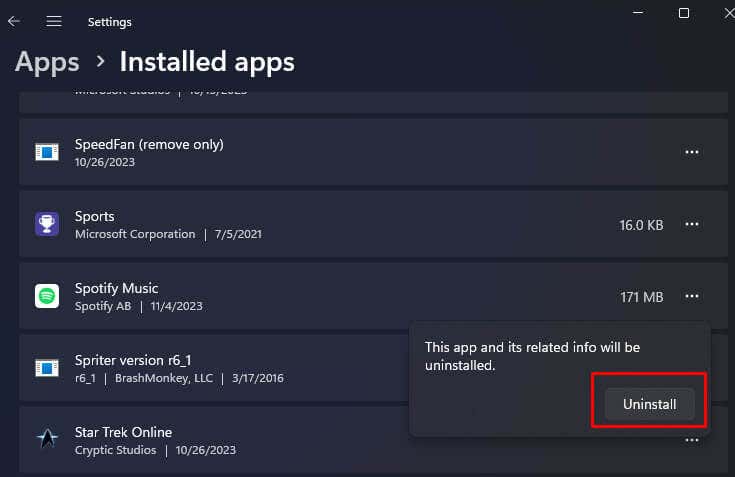
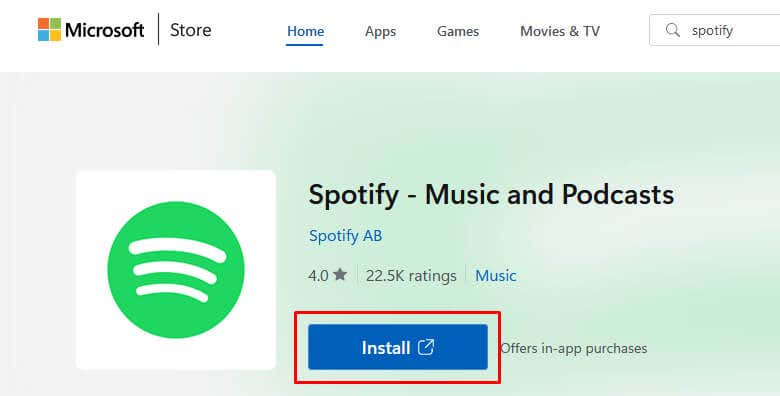
7. Обновите операционную систему вашего устройства
Иногда ошибка в операционной системе вашего устройства может вызывать ошибку входа в Spotify 409. В этом случае вы можете попробовать решить проблему, обновив ОС до последней версии. В новых версиях ОС исправлены известные ошибки и обычно устраняются проблемы с приложениями, с которыми вы можете столкнуться.
Обновить iOS
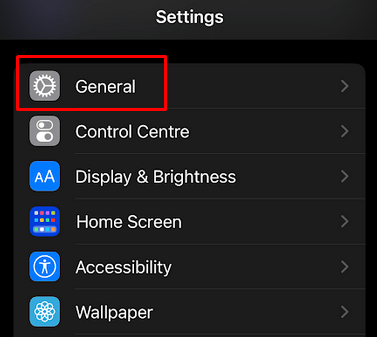
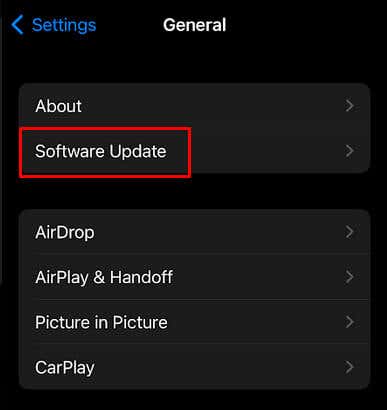
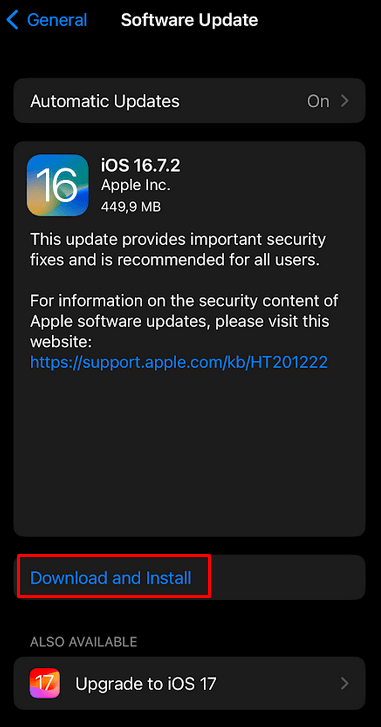
Обновить Android
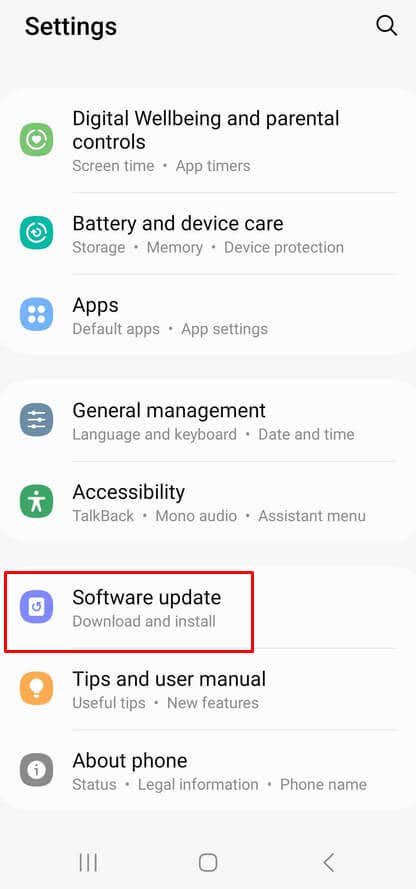
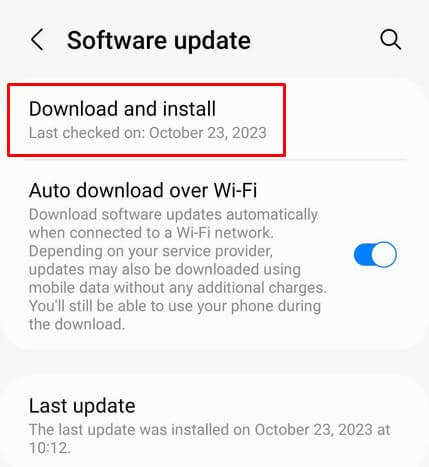
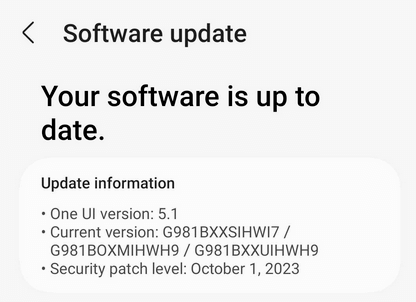
Обновить Windows
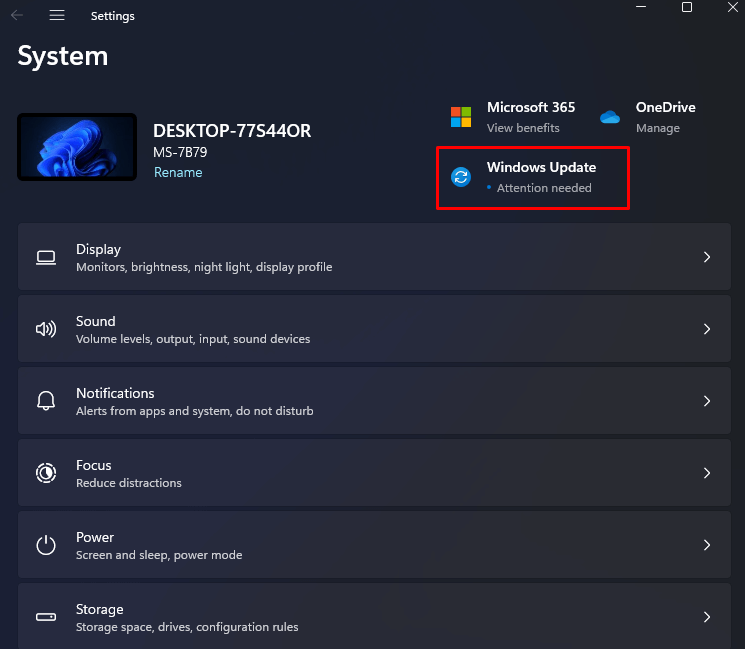
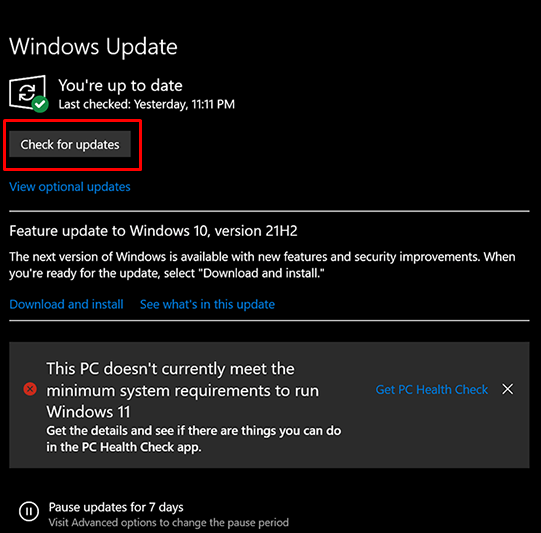
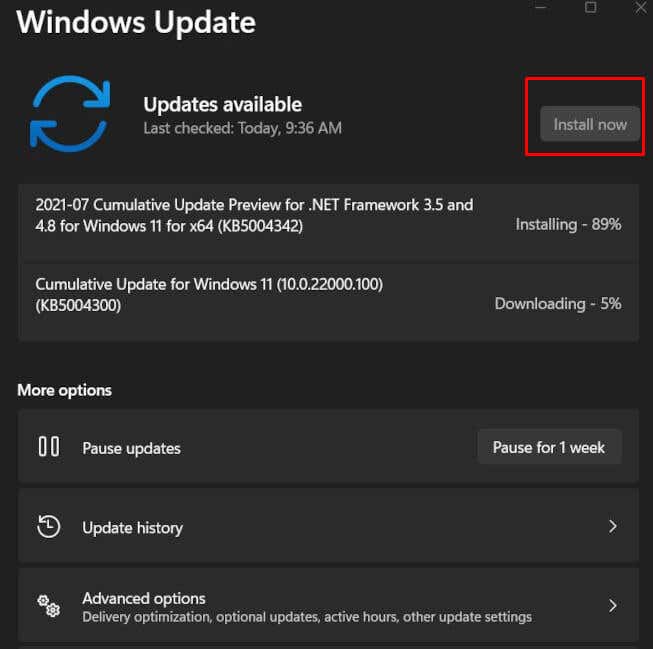
8. Проверьте настройки брандмауэра в Windows
Брандмауэр иногда препятствует правильной работе некоторых служб. Это может быть причиной ошибки Spotify 409. Попробуйте отключить брандмауэр и посмотреть, позволит ли это Spotify работать без помех. Вы также можете установить Spotify в качестве одного из разрешенных приложений брандмауэра, чтобы программное обеспечение больше не блокировало Spotify. Вот как:.
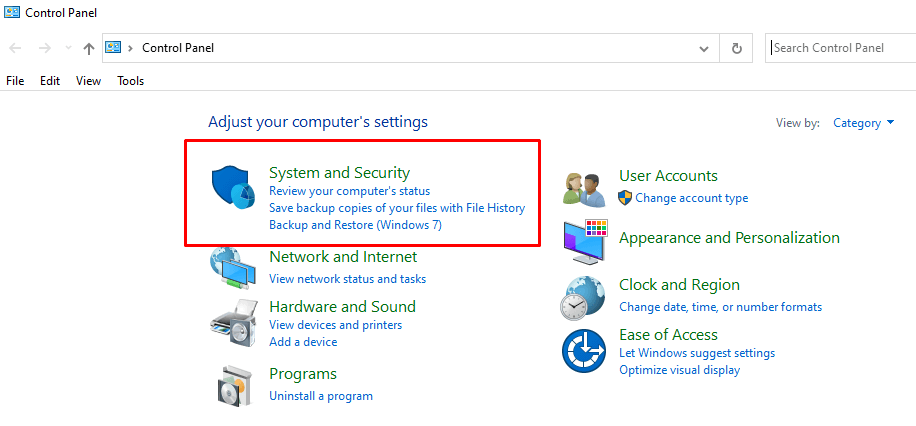
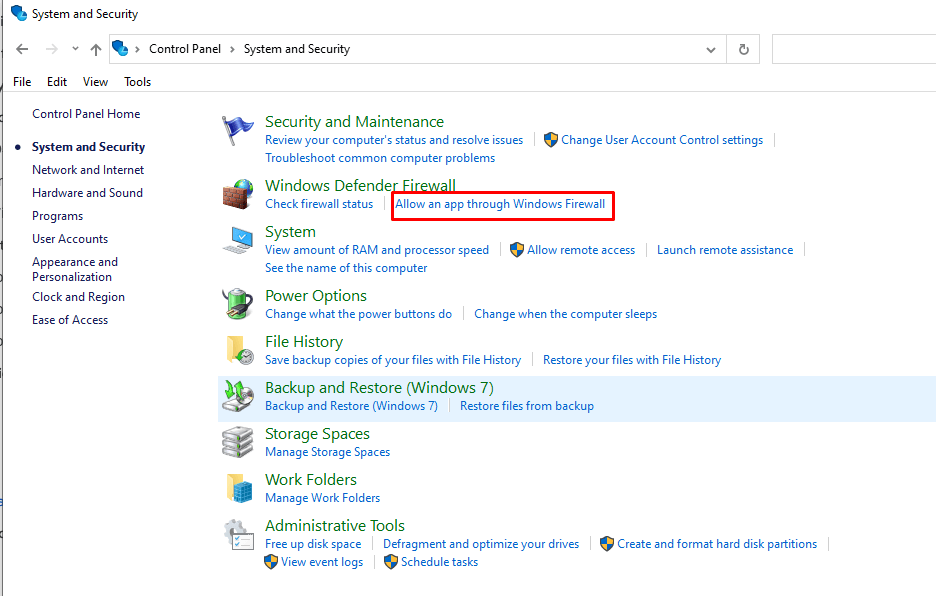
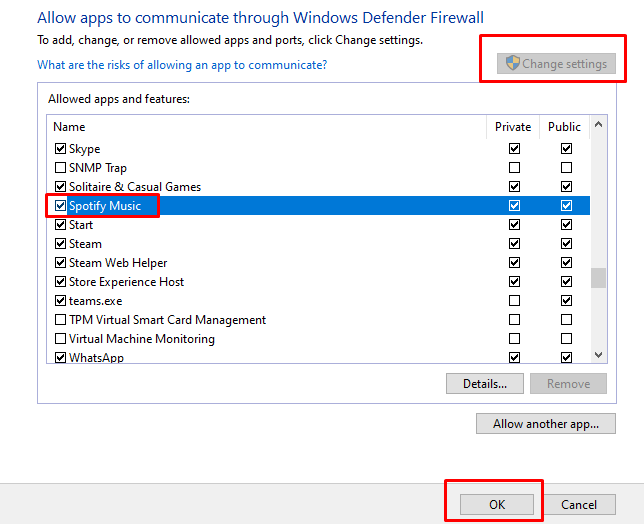
9 . Отключите VPN на вашем устройстве
Наконец, если вы попробовали все вышеперечисленное и ни одно из предложенных решений вам не помогло, проверьте, используете ли вы в настоящее время службу VPN. Из-за особенностей VPN они могут препятствовать взаимодействию некоторых приложений с серверами Spotify. Результатом будет ошибка 409 при входе в систему. Попробуйте отключить VPN и посмотреть, решит ли это проблему.
Устранение ошибки Spotify «Ошибка входа в систему» 409 может оказаться головокружительной задачей, поэтому ознакомьтесь с нашим руководством по устранению неполадок, чтобы найти решение. Устранив распространенные причины, такие как учетные данные для входа, настройки сети и обновления приложений, вы теперь обладаете комплексным набором инструментов для устранения неполадок и избавления от надоедливых сообщений об ошибках..